Méthodes d'extension de la zone de couverture radio du réseau local sans fil
Table des matières
Introduction
Ce document explique quatre méthodes possibles pour étendre la portée radio d'un réseau local sans fil.
Conditions préalables
Exigences
Cisco vous recommande de prendre connaissance des rubriques suivantes :
-
Configuration des points d’accès (AP) Cisco Aironet
-
Comment réaliser une analyse du site
Composants utilisés
Les informations contenues dans ce document sont basées sur les versions de matériel et de logiciel suivantes :
-
Points d’accès Cisco Aironet de série 1200 qui exécutent le logiciel Cisco IOS®
-
Adaptateurs client Cisco Aironet
The information in this document was created from the devices in a specific lab environment. All of the devices used in this document started with a cleared (default) configuration. If your network is live, make sure that you understand the potential impact of any command.
Conventions
Pour plus d'informations sur les conventions utilisées dans ce document, reportez-vous à Conventions relatives aux conseils techniques Cisco.
Méthodes que vous pouvez utiliser pour élargir la zone de couverture radio du réseau WLAN
Dans bon nombre de situations, la zone de couverture radio que fournit un point d’accès unique ne suffit pas pour desservir l’ensemble du réseau WLAN. La solution consiste à augmenter la zone de couverture radio. Vous pouvez utiliser différentes options pour augmenter la zone de couverture radio. Ces sections expliquent chaque option et fournissent des exemples de configuration :
Utiliser des points d’accès en mode répéteur
Vous pouvez configurer des points d’accès qui agiront comme répéteurs. Dans ce mode, le point d’accès n’est pas connecté au réseau local (LAN) câblé. Plutôt, le point d’accès est placé dans la portée radio du point d’accès connecté au réseau local câblé (le point d’accès racine). Dans ce scénario, le point d’accès répéteur s’associe au point d’accès racine et augmente la portée de la zone de couverture radio. Cela permet aux clients sans fil qui habitent loin du point d’accès racine d’accéder au réseau WLAN. Vous pouvez configurer la radio 2,4 GHz ou 5 GHz comme répéteur. Dans les points d’accès à deux radios, une seule peut agir comme répéteur. Vous devez configurer l’autre radio comme radio racine.
Lorsque vous configurez un point d’accès comme répéteur, le port Ethernet de ce point d’accès n’achemine pas le trafic. L’avantage du mode répéteur dans les points d’accès, c’est qu’il permet d’élargir la zone de couverture radio d’un réseau WLAN dans les situations où la connectivité au réseau local câblé est impossible. De plus, il doit y avoir un chevauchement de cinquante pour cent dans la zone de couverture avec le point d’accès racine pour que le mode répéteur fonctionne.
Les points d’accès du répéteur acheminent le trafic des clients sans fil vers un point d’accès câblé ou vers un autre point d’accès du répéteur. Dans les cas où il y a un chemin redondant vers le réseau câblé, le point d’accès du répéteur choisit le meilleur chemin qui soit en fonction de la puissance du signal et d’autres paramètres reposant sur les performances. Par défaut, lorsqu’il y a plus d’un point d’accès câblé, le point d’accès du répéteur s’associe au point d’accès qui offre la meilleure connectivité. D’un autre côté, vous pouvez également préciser l’AP auquel le répéteur doit s’associer manuellement.
Les points d’accès répéteurs ont également des inconvénients. Lorsque vous mettez en place les points d’accès du répéteur dans des réseaux WLAN, le débit du réseau diminue de moitié à chaque point d’accès du répéteur que vous ajoutez à la chaîne. En effet, le point d’accès du répéteur doit recevoir et retransmettre chaque paquet sur le même canal. Un autre inconvénient est qu’un périphérique client sans fil tiers (autre que Cisco) peut rencontrer certains problèmes s’il tente de s’associer à des points d’accès répéteurs. Vous devez activer les « extensions Aironet » sur le point d’accès parent (racine) ainsi que sur les points d’accès répéteurs lorsque vous configurez des points d’accès en mode de répétition. Les extensions Aironet, qui sont activées par défaut, améliorent la capacité du point d’accès à comprendre les capacités des périphériques clients Cisco Aironet associés au point d’accès. Toutefois, certains clients sans fil autres que Cisco ne fonctionnent pas avec les extensions Aironet activées sur les points d’accès. Ainsi, pour les environnements WLAN où vous utilisez un mélange de clients Cisco et tiers, l’extension de la couverture radio par les points d’accès en mode répéteur ne constitue pas une option viable.
Les deux sections suivantes expliquent à l’aide d’un exemple comment configurer le mode répéteur dans les points d’accès.
Figure 1 - Schéma de réseau pour la méthode 1 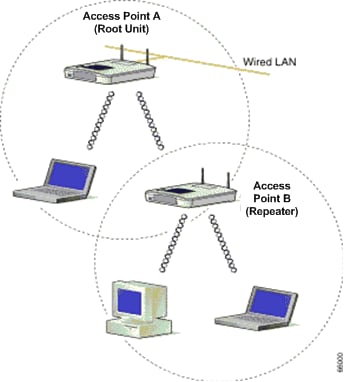
La figure 1 montre deux points d’accès Cisco Aironet, notamment AP A et AP B. L’AP A est connecté au réseau câblé (l’unité racine). Les clients sans fil sont associés à l’AP A, qui utilise le SSID « Cisco » pour la communication.
Vous devez configurer l’AP B en mode répéteur pour élargir la zone de couverture radio. Les points d’accès A et B sont configurés de manière à être dans le même sous-réseau IP.
Remarque : Lorsque vous configurez un AP en tant que répéteur, assurez-vous que ces paramètres sur le répéteur AP sont différents de celui du point d'accès racine.
-
Adresse IP du point d’accès répéteur
-
Rôle de la station sur le point d’accès répéteur (doit être le répéteur)
Configuration de l’AP B par l’interface CLI
La présente section explique la procédure de configuration requise sur l’AP B pour que le point d’accès soit configuré comme répéteur.
Access Point B# configure terminal !--- Enter global configuration mode.
Access Point A(config)# interface BVI
Access Point A(config-if)# ip address 10.0.0.5 255.0.0.0 !--- Configure an IP address for the bridge virtual interface (BVI) interface. !--- The repeater must be in the same subnet as the root AP.
Access Point B(config)# interface dot11radio 0 !--- Enter interface configuration mode for the radio interface. !--- The 2.4 GHz radio is radio 0, and the 5 GHz radio is radio 1.
Access Point B(config-if)# ssid Cisco !--- Create the SSID that the repeater uses to associate to a root AP. !--- In the next step, designate this SSID as an infrastructure SSID. !--- If you created an infrastructure SSID on the root AP, !--- create the same SSID on the repeater. In this case, use "Cisco" as the SSID, !--- because this is the SSID that is configured on AP A.
Access Point B(config-ssid)# infrastructure-ssid !--- Designate the SSID as an infrastructure SSID. The repeater uses this SSID !--- to associate to the root AP. Infrastructure devices must associate !--- to the repeater AP using this SSID unless you also enter the !--- optional keyword.
Access Point B(config-ssid)# exit !--- Exit SSID configuration mode and return to radio interface configuration !--- mode.
Access Point B(config-if)# station-role repeater !--- Set the AP's role in the wireless LAN to repeater mode.
Access Point B(config-if)# dot11 extensions aironet !--- Enables Aironet extensions if disabled previously.
Access Point B(config-if)# parent 1 0987.1234.h345 900
Access Point B(config-if)# parent 2 7809.b123.c345 900 !--- The parent command allows the user to specify a list of APs !--- with which the repeater associates. The repeater tries to associate !--- with the APs given using the parent command in a sequential order.
Access Point B(config-if)# end !--- Return to privileged EXEC mode.
La valeur « 900 » dans la commande « parent » indique la valeur du délai d’expiration (facultatif). La valeur du délai d’expiration s’entend de la durée que prend le répéteur pour s’associer à un point d’accès parent avant de tenter l’association au parent suivant. Vous pouvez entrer une valeur entre 0 et 65 535 secondes. Vous pouvez définir un maximum de quatre points d’accès parents avec la commande parent.
Vérifier le fonctionnement du répéteur
Après avoir configuré l’AP B comme répéteur, les DEL de l’AP racine et de l’AP répéteur confirment le bon fonctionnement de l’AP répéteur.
Le voyant DEL indiquant l’état du point d’accès racine doit être en vert. Le voyant vert indique que le point d’accès répéteur est associé au point d’accès racine. L’hypothèse est qu’aucun client n’est associé au point d’accès racine.
Le voyant DEL indiquant l’état du point d’accès répéteur doit également être en vert s’il est associé au point d’accès racine et si des périphériques clients sont associés au répéteur. Le voyant DEL indiquant l’état du répéteur clignote (vert fixe pendant 7/8 de seconde et éteint pendant 1/8 de seconde) lorsque le point d’accès répéteur est associé au point d’accès racine, mais que le répéteur n’est associé à aucun périphérique client. Vous pouvez également vérifier la table d’association sur le point d’accès racine et le point d’accès répéteur pour savoir si la configuration fonctionne.
Utiliser un point d’accès secondaire en mode de point d’accès avec des canaux qui ne se chevauchent pas
Les points d’accès sont utilisés en mode répéteur principalement lorsque vous ne pouvez pas connecter le deuxième point d’accès au réseau câblé. Vous devez alors envisager l’utilisation du mode répéteur pour élargir la couverture radio seulement dans les deux conditions suivantes :
-
Pour servir les clients qui n’ont pas besoin d’un débit élevé, car les répéteurs élargissent la zone de couverture de votre réseau local sans fil, mais réduisent considérablement le débit.
-
Lorsque la plupart, sinon la totalité, des périphériques clients associés aux répéteurs sont des clients Cisco Aironet. Parfois, les périphériques clients autres que Cisco ne parviennent pas à communiquer avec les points d’accès répéteurs.
Pour remédier à ces inconvénients, vous pouvez utiliser la deuxième méthode pour élargir la zone de couverture. La deuxième méthode consiste à configurer le point d’accès secondaire en mode AP dont les canaux ne se chevauchent pas. Vous ne pouvez utiliser cette méthode que si vous pouvez connecter le deuxième point d’accès au réseau local câblé. Cette méthode est la plus simple à mettre en œuvre, car elle ne nécessite aucune configuration hormis la configuration de base que vous effectuez sur les points d’accès.
Figure 2 - Schéma de réseau pour la méthode 2 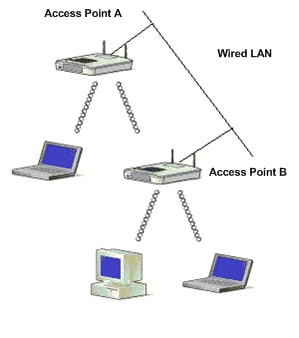
La figure 2 illustre deux AP Cisco Aironet connectés au même réseau local câblé. Les deux AP se trouvent alors dans le même sous-réseau IP. Configurez tous les AP sur le même sous-réseau pour obtenir une itinérance sans interruption. De cette manière, la connexion des AP permet d’élargir la zone de couverture radio du réseau WLAN. La section suivante explique la configuration requise pour configurer ce scénario.
Configuration du point d’accès secondaire par l’interface CLI
Configurez l’AP A en utilisant les paramètres de base, comme la configuration de l’adresse IP, le canal RF, les paramètres radio et le SSID, puis désignez le rôle du point d’accès comme point d’accès racine. Utilisez ces commandes pour configurer l’AP A :
Access Point A(config)# interface BVI
Access Point A(config-if)# ip address 10.0.0.1 255.0.0.0
Lorsque vous connectez l’AP au réseau local câblé, celui-ci est relié au réseau par une interface BVI qu’il crée automatiquement. Au lieu de suivre des adresses IP distinctes pour les ports Ethernet et radio de l’AP, le réseau utilise l’interface BVI. C’est pourquoi vous affectez des adresses IP aux interfaces BVI plutôt qu’aux interfaces individuelles.
Par défaut, le paramètre du canal sur les radios du point d’accès est least congested (le moins congestionné). Au démarrage, l’AP recherche et sélectionne le canal le moins congestionné. Toutefois, pour que les performances soient optimales après une analyse du site, Cisco vous recommande d’opter pour un paramètre de canal statique à chaque point d’accès. Lorsque vous configurez le canal qu’utilise le point d’accès, vous devez vous assurer que des canaux sans chevauchement sont configurés. Dans cet exemple de sortie, les canaux 1 et 6 (qui ne se chevauchent pas) sont utilisés sur l’AP A et l’AP B :
Access Point A(config)# interface dot11radio 0
Access Point A(config-if)# channel 1
Access Point B(config-if)# ssid Cisco
Access Point B(config-ssid)# exit
Access Point A(config-if)# station-role root
Access Point A(config-if)# speed {[1.0] [11.0] [2.0] [5.5] [basic-1.0]
[basic-11.0] [basic-2.0] [basic-5.5] | range | throughput}
Remarque : la dernière commande de cette sortie apparaît sur deux lignes ici en raison de considérations spatiales.
Remarque : lorsque vous configurez le point d'accès secondaire en mode racine de point d'accès, assurez-vous que les canaux utilisés par les points d'accès adjacents ne se chevauchent pas. Les canaux qui ne se chevauchent pas sont des bandes de fréquence qui n’ont entre elles aucune fréquence commune. Par exemple, dans la plage de 2,4 GHz se trouvent trois canaux qui ne se chevauchent pas (les canaux 1, 6 et 11). Or, lorsque vous déployez un point d’accès secondaire pour élargir la couverture radio, vous pouvez utiliser le canal 1 pour le premier point d’accès, le canal 6 pour le suivant, et le canal 11 pour le troisième, puis commencez par le canal 1. Si vous utilisez des canaux qui se chevauchent, des interférences radio peuvent survenir, causant ainsi des problèmes de connectivité et un faible débit.
Réglez chaque débit de données à basic (base) ou enabled (activé), ou saisissez range (plage) pour optimiser la plage de l’AP ou throughput (débit) pour optimiser le débit. Consultez la section sur la configuration des paramètres radio pour en savoir plus sur la configuration de base effectuée sur l’AP.
Les paramètres précédents permettent à l’AP d’accepter des associations provenant des clients sans fil. Pour augmenter la couverture radio, appliquez la même configuration au deuxième AP (AP B) en y apportant quelques modifications mineures. Ces modifications comprennent l’adresse IP de l’interface BVI et le canal RF qu’utilise le point d’accès secondaire.
Access Point B(config)# interface BVI
Access Point B(config-if)# ip address 10.0.0.6 255.0.0.0
Access Point B(config)# interface dot11radio 0
Access Point B(config-if)# channel 6
Access Point B(config-if)# ssid Cisco
Access Point B(config-ssid)# exit
Access Point B(config-if)# station-role root
Access Point B(config-if)# speed {[1.0] [11.0] [2.0] [5.5] [basic-1.0]
[basic-11.0] [basic-2.0] [basic-5.5] | range | throughput}
Remarque : la dernière commande de cette sortie apparaît sur deux lignes ici en raison de considérations spatiales.
Avec cette configuration, les clients qui ne peuvent pas s’associer à l’AP A s’associent plutôt à l’AP B, car ce dernier se trouve sur le même réseau local câblé. Ainsi, la zone de couverture radio est élargie, et le débit n’est pas perturbé comme c’est le cas lors de la configuration du mode répéteur.
Lorsque vous mettez en œuvre cette configuration, assurez-vous de ne pas disposer les points d’accès trop près les uns des autres. Un trop grand nombre de points d’accès à proximité entraîne une congestion radio et un brouillage RF qui peuvent réduire le débit de données. Une analyse minutieuse du site peut servir à déterminer le meilleur emplacement pour les AP afin que la couverture radio soit maximisée et le débit, optimisé.
Débit de transmission entre le point d’accès et le client
Le débit de transmission entre le client et le point d’accès doit être identique pour que le transfert de données ait lieu. Les débits de données pour les réseaux 802.11 varient.
-
Pour le réseau 802.11b, les débits sont de 1, 2, 5,5 et 11 Mbit/s.
-
Pour le réseau 802.11g, les débits sont de 1, 2, 5,5, 6, 9, 11, 12, 18, 24, 36, 48 et 54 Mbit/s.
-
Pour le réseau 802.11a, les débits sont de 6, 9, 12, 18, 24, 36, 48 et 54 Mbit/s.
Le débit de données est défini en fonction de la vitesse privilégiée. Par défaut, le débit devrait être fixé à auto pour que le point d’accès et le client puissent négocier la vitesse automatiquement, puis réglez une vitesse identique entre eux.
Remarque : plus le débit de données est élevé, moins le signal de distance peut voyager.
Modifier le paramètre du niveau de puissance de l’émetteur du point d’accès existant pour élargir la couverture
Vous pouvez élargir la zone de couverture radio d’un point d’accès lorsque vous modifiez le paramètre du niveau de puissance de l’émetteur.
Le paramètre de puissance de l’émetteur (mW) détermine le niveau de puissance de l’émetteur radio. Par défaut, le paramètre de puissance de l’émetteur est la valeur la plus élevée autorisée dans un domaine réglementaire. Les réglementations gouvernementales définissent ce qu’est le niveau de puissance le plus élevé pour les appareils radio.
 Attention : le réglage du niveau de puissance de l'émetteur doit être conforme aux normes établies du pays dans lequel le réglage est utilisé.
Attention : le réglage du niveau de puissance de l'émetteur doit être conforme aux normes établies du pays dans lequel le réglage est utilisé.
Généralement, la puissance transmise est réduite pour limiter l’effet du brouillage RF. Une telle réduction a un effet négatif sur la couverture radio. La puissance transmise est directement proportionnelle à la zone de couverture radio. Par conséquent, plus la puissance transmise est faible, plus la zone de couverture radio est petite.
Si vous effectuez une analyse appropriée du site et supprimez les sources possibles de brouillage RF, vous pouvez utiliser la valeur la plus élevée qui soit pour la puissance transmise afin d’élargir la zone de couverture radio.
Cette commande CLI sous l’interface radio vient modifier le niveau de puissance transmise pour la valeur maximale sur un point d’accès :
Access Point (config)# interface dot11radio 0
Access Point (config-if)# power local maximum
Utilisez cette commande pour régler le niveau de puissance au niveau maximum. Vérifiez ensuite votre débit, puis réglez le niveau de puissance à une valeur inférieure, jusqu’à ce que vous atteigniez un débit élevé qui demeure constant. Vous pouvez également commencer à partir du niveau de puissance le plus bas qui soit et augmenter le niveau jusqu’à atteindre un débit constant. Dans certains cas, si vous n’augmentez pas le signal au niveau maximal, le débit et la puissance du signal peuvent changer continuellement; ils ne sont alors pas constants.
Consultez la section portant sur la configuration de la puissance de transmission radio pour savoir comment configurer les paramètres du niveau de puissance sur le point d’accès.
Positionner les points d’accès de manière optimale
La disposition des points d’accès aux bons endroits est un facteur important de l’élargissement de la zone de couverture du point d’accès. Un trop grand nombre de points d’accès à proximité entraîne une congestion radio et un brouillage, tout en réduisant le débit.
Une analyse minutieuse du site peut servir à déterminer le meilleur emplacement pour les AP afin que la couverture radio et le débit soient soit maximisés. Consultez la section sur l’analyse du site pour en savoir plus sur le sujet.
Pour maximiser la zone de couverture radio, assurez-vous que, dans la zone de couverture, le chevauchement entre deux points d’accès d’un réseau WLAN soit de quinze pour cent. Vous pouvez couvrir une vaste zone pour un faible coût du système si vous disposez les points d’accès en optant pour un chevauchement minimal dans la zone de couverture. La bande passante totale disponible pour chaque station mobile dépend de la quantité de données que doit transférer chacune de ces stations et du nombre de stations se trouvant dans chaque cellule. L’itinérance sans interruption est prise en charge lorsqu’une station mobile entre dans chaque AP et en sort et lorsqu’elle maintient une connexion constante au réseau local câblé. Configurez chaque AP (et adaptateur) selon le même SSID pour que soit fournie la capacité d’itinérance.
Figure 3 – Disposition correcte des points d’accès 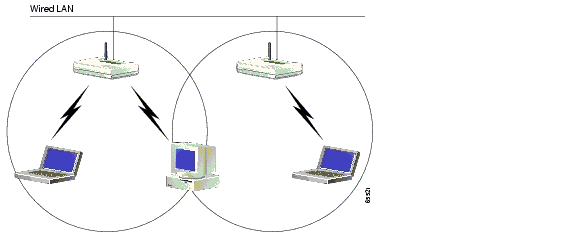
Distance
Gardez à l’esprit que les périphériques sans fil ont une portée limitée. Pour les périphériques qui utilisent le canal de 2,4 GHz, la portée peut atteindre de 100 à 150 pieds. Si votre réseau sans fil est trop loin par rapport à sa portée, envisagez de déplacer les périphériques. Chose importante à retenir, la distance affecte la puissance du signal. À mesure que la distance entre le point d’accès et le client augmente, la puissance du signal diminue. Pour vérifier si vous recevez une connexion stable, envoyez un message Ping en continu. Si vous recevez des réponses la plupart du temps, c’est que la connexion est stable. Si, au contraire, elle expire la plupart du temps, la connexion n’est alors pas si stable.
Utilisez l’invite de commande sur la machine Windows pour exécuter la commande ping. Cliquez sur Start > Run (démarrer > exécuter) et tapez cmd pour qu’une fenêtre d’invite de commande apparaisse. Tapez Ping -t X.X.X.X (adresse IP du point d’accès) sur la machine du client pour tester la connectivité.
Obstructions
Le signal RF a tendance à réagir aux obstacles se trouvant à l’intérieur d’un bâtiment. En effet, les signaux sont réfléchis, réfractés, diffractés ou absorbés par ces obstacles. Voici des exemples d’obstacles courants :
-
Murs et plafonds épais
-
Objets métalliques
-
Verre
-
Objets en bois
Placez les points d’accès et les clients dans un endroit où les obstacles sont peu nombreux ou pourraient être contournés. Utilisez des antennes à réception simultanée pour obtenir la meilleure réception de signal possible.
Remarque : la diversité est l'utilisation de deux antennes pour chaque radio, utilisées pour augmenter les chances que vous receviez un meilleur signal sur l'une des antennes.
Interférence
Tout périphérique ou réseau sans fil adjacent fonctionnant sur la même fréquence ou le même canal que votre réseau sans fil peut entraîner un brouillage nuisant au point d’accès et aux clients. Les périphériques qui causent le plus souvent un brouillage sur le canal de 2,4 GHz sont les suivants :
-
Réseaux sans fil voisins
-
Fours à micro-ondes
-
Téléphones sans fil 2,4 GHz
-
Appareils Bluetooth
-
Interphones de surveillance sans fil
Pour régler le problème, changez le canal et le SSID de votre point d’accès. Les canaux à privilégier sont 1, 6 et 11, car ils sont réputés des canaux sans chevauchement. La plupart des périphériques qui causent un brouillage ne fonctionnent pas en 5 GHz. La bande de 5 GHz comporte trois bandes de canaux. Chacune compte 4 canaux, pour un total de 12 canaux. Or, il est facile de choisir un canal sans interférence.
Informations connexes
Historique de révision
| Révision | Date de publication | Commentaires |
|---|---|---|
1.0 |
17-Aug-2005 |
Première publication |
 Commentaires
Commentaires